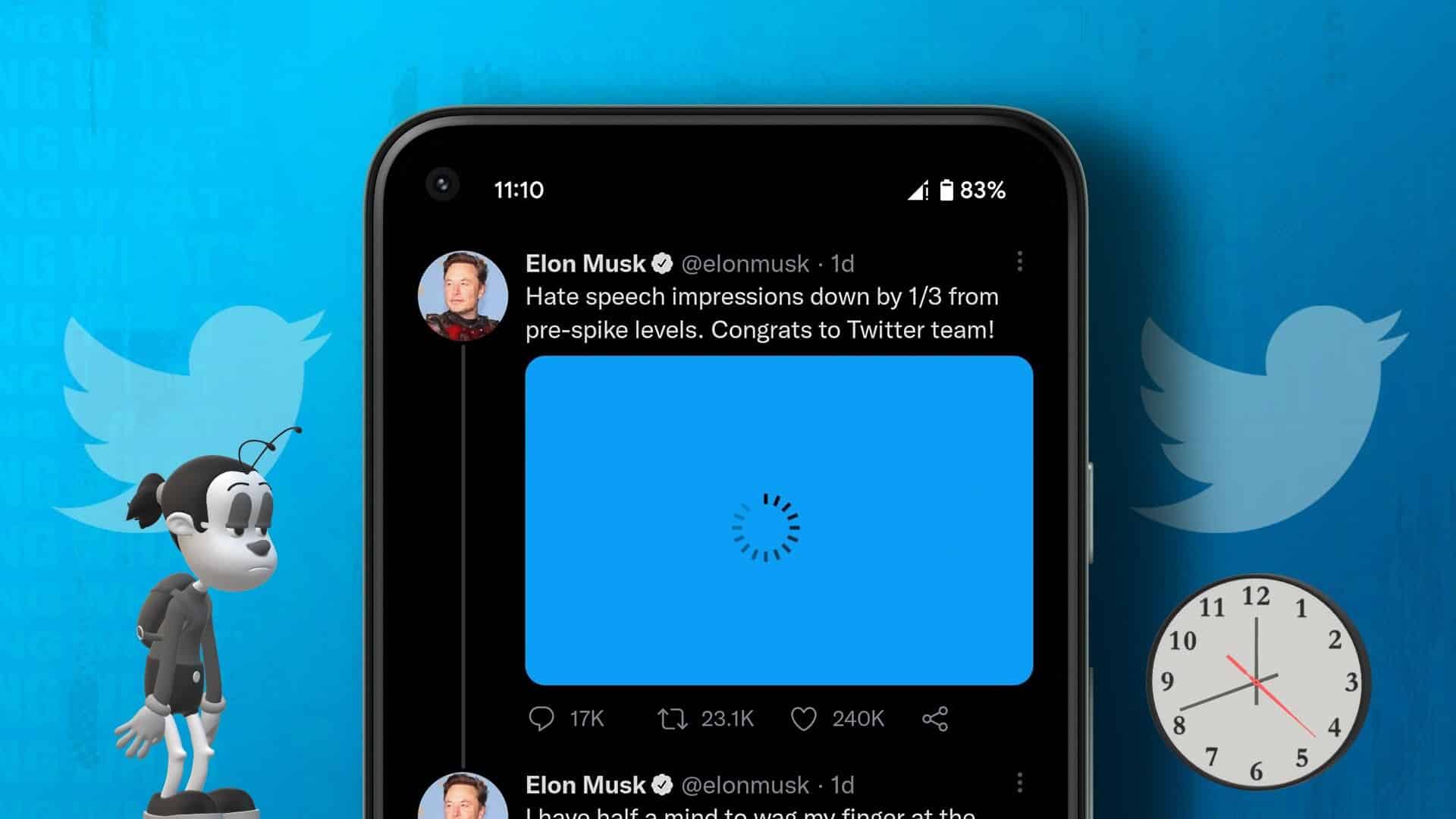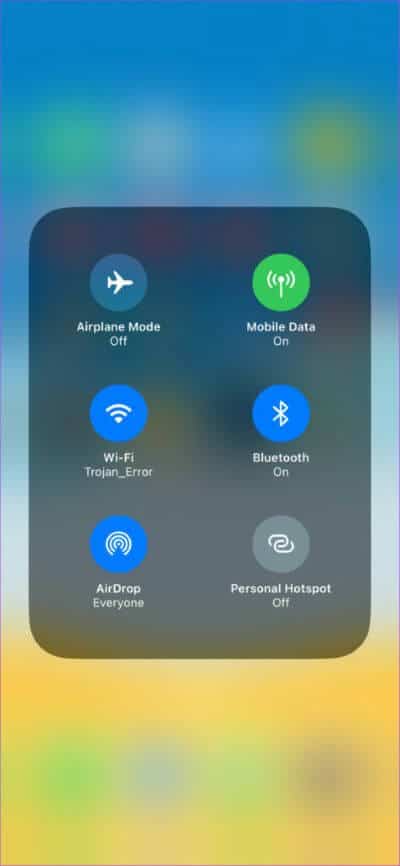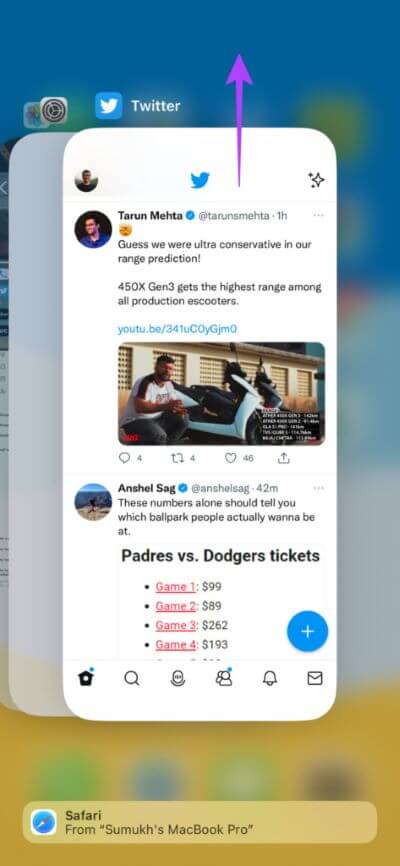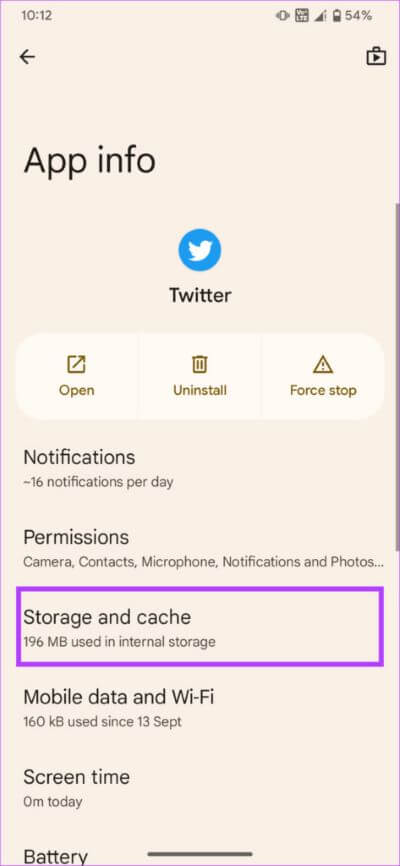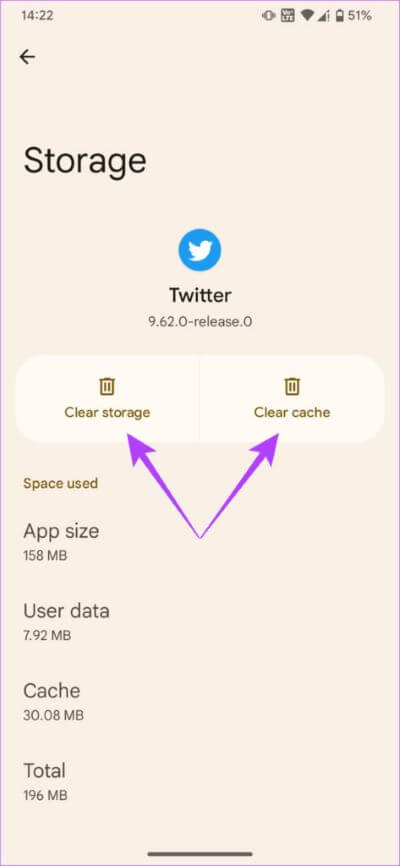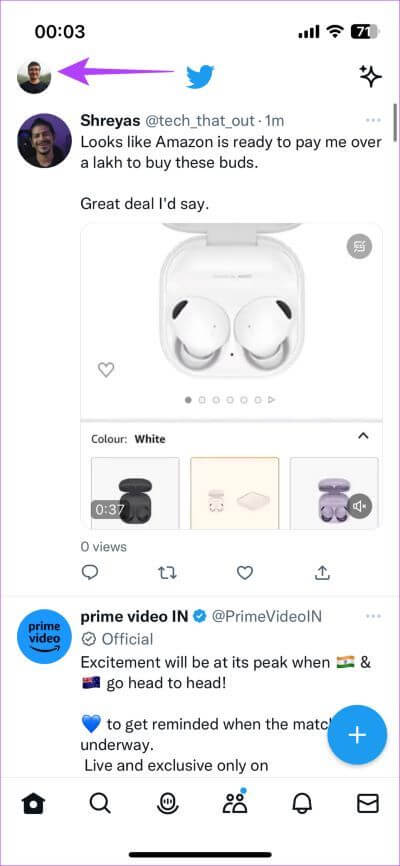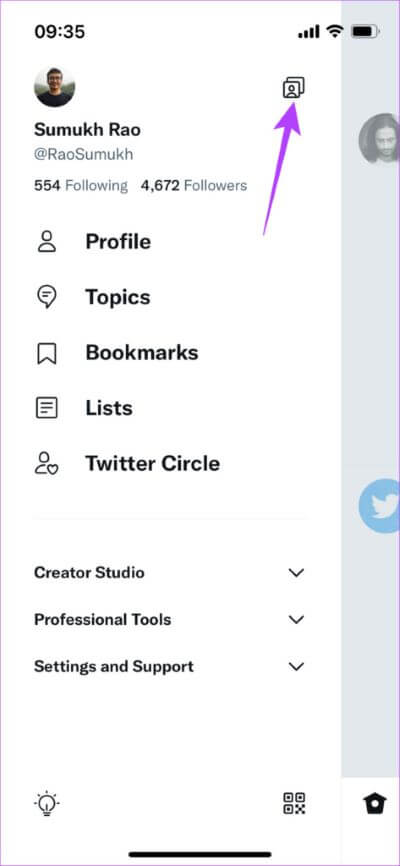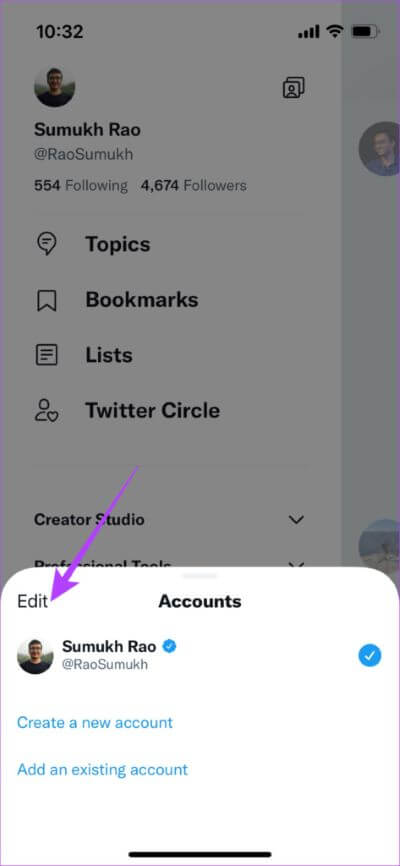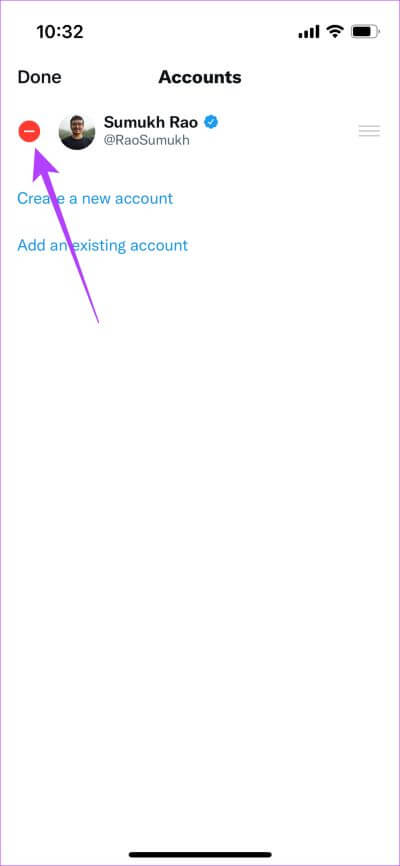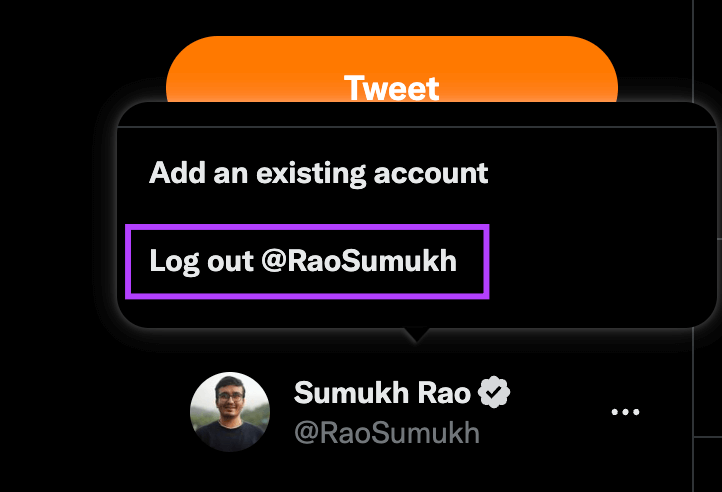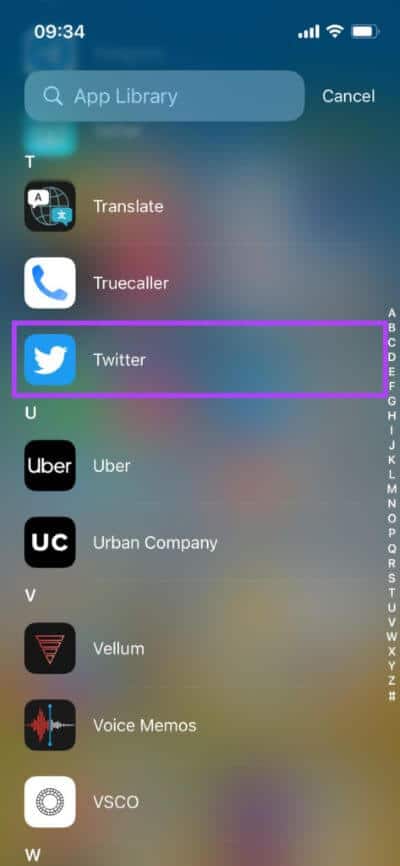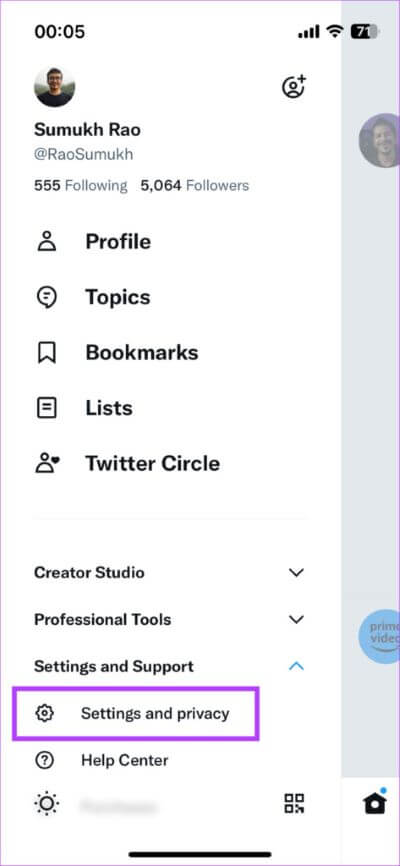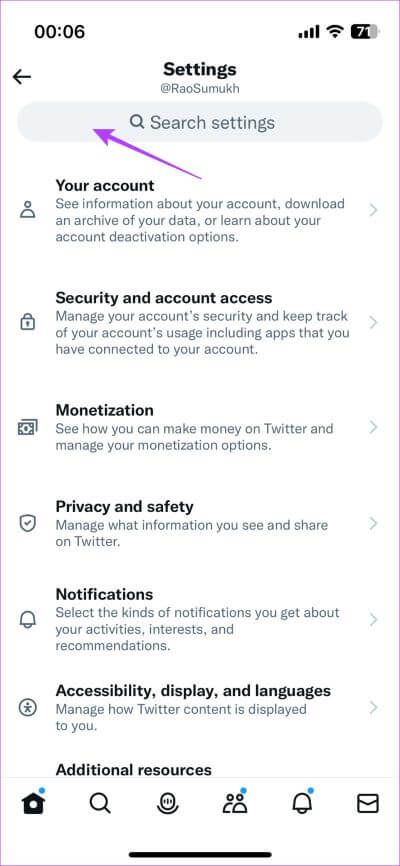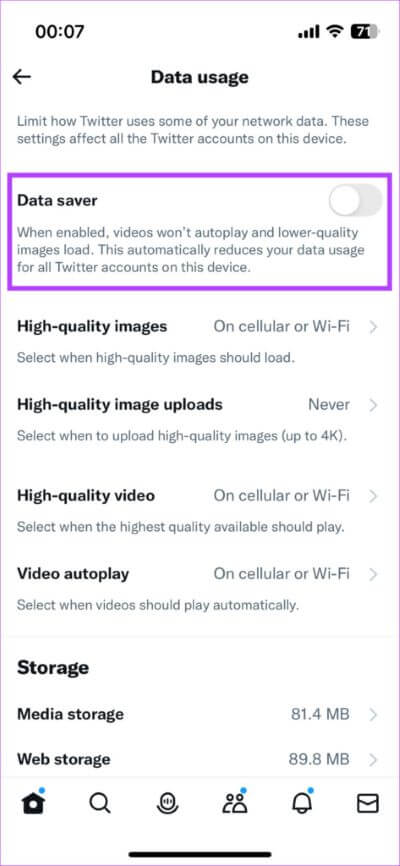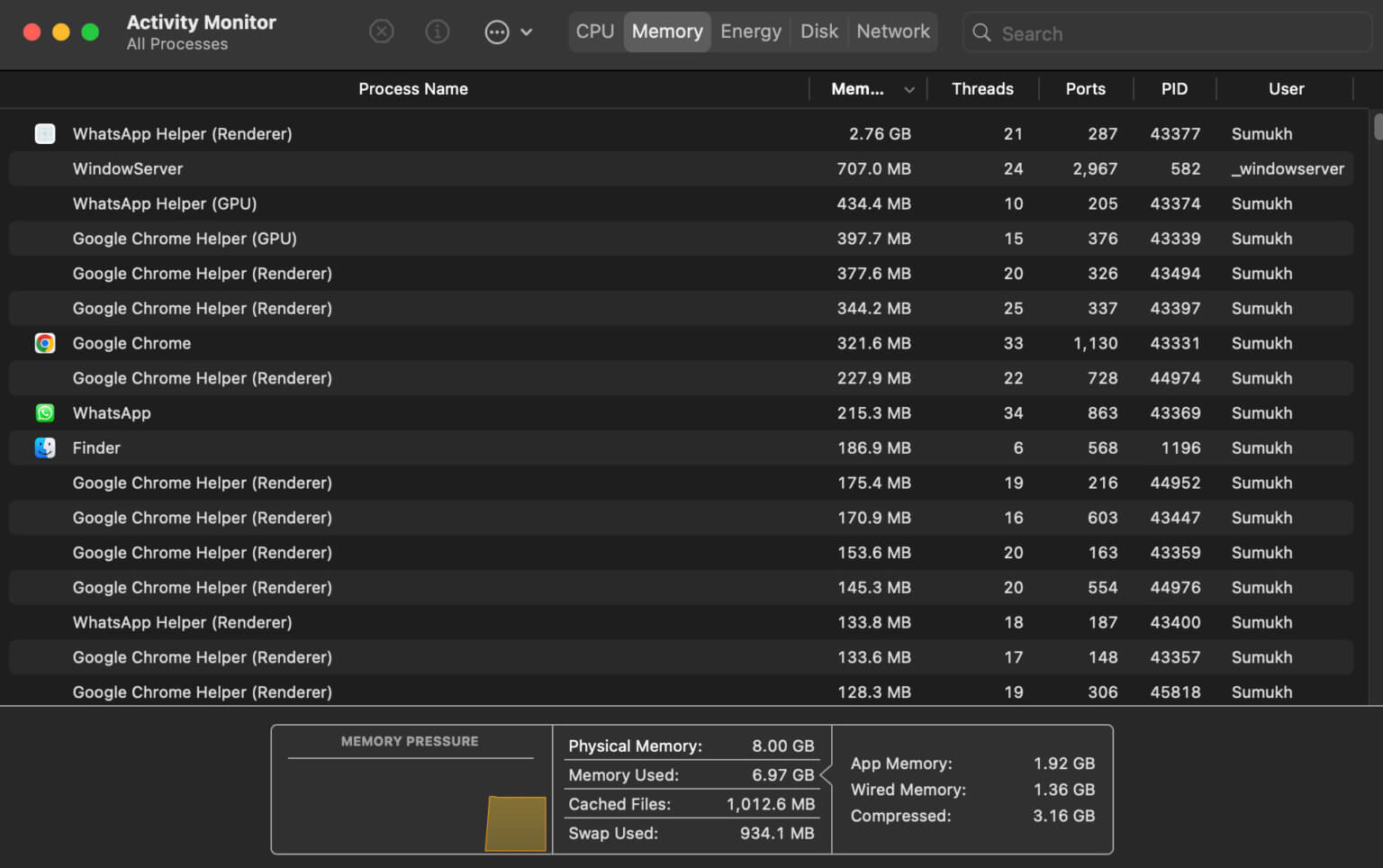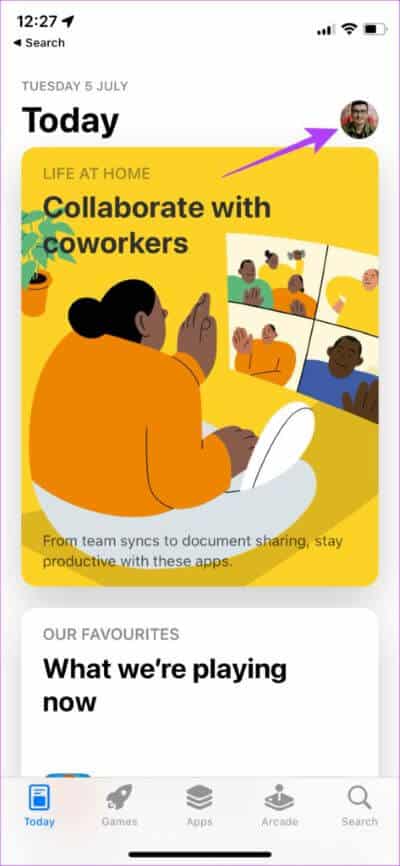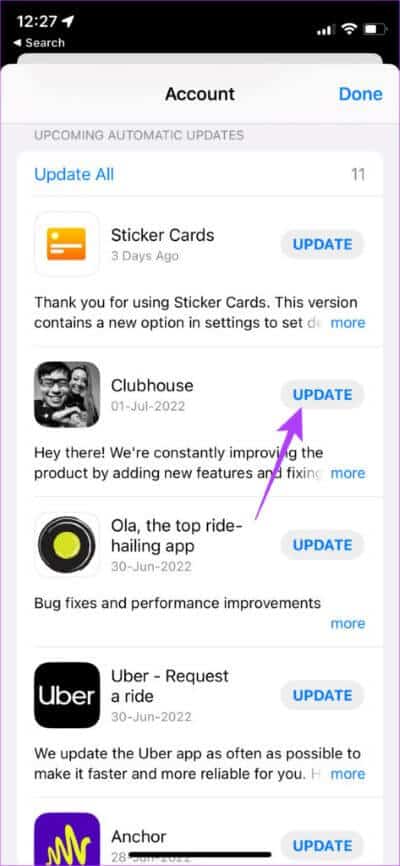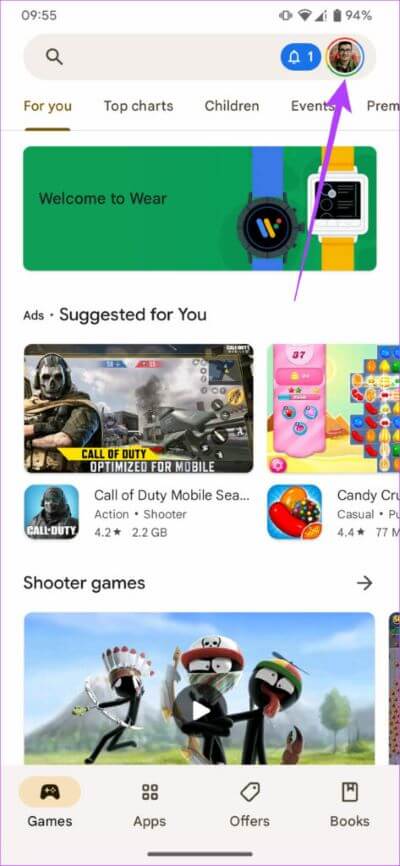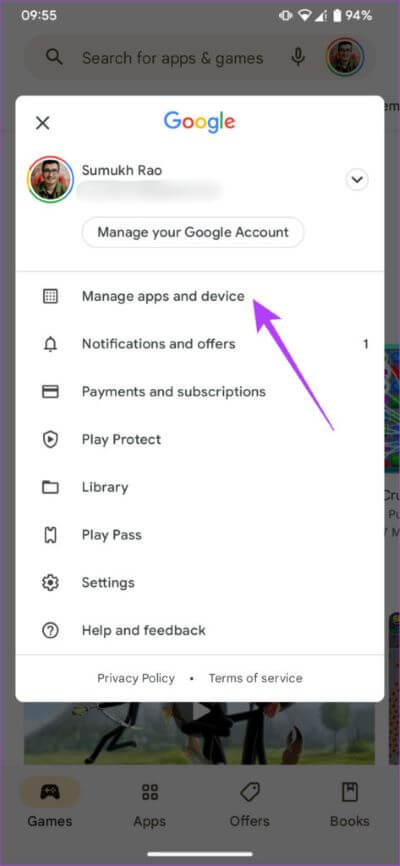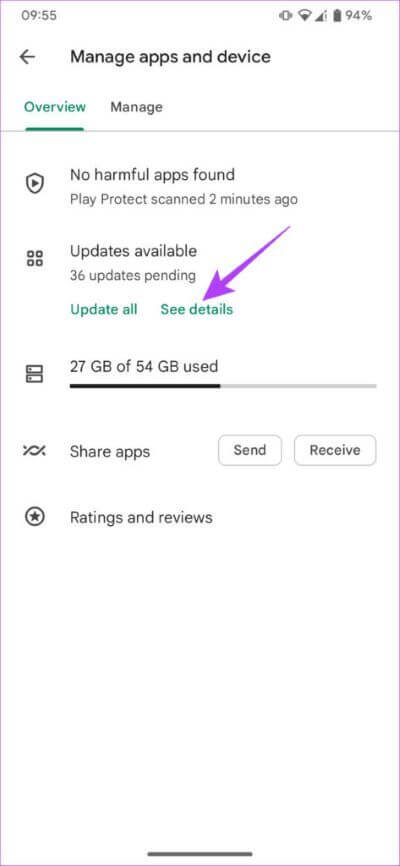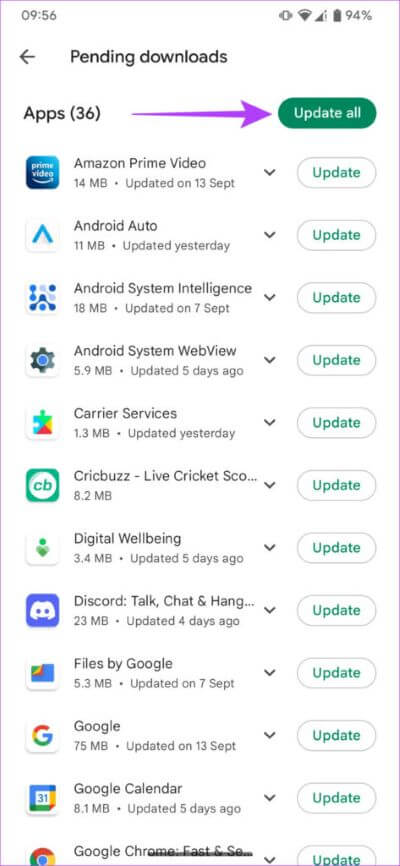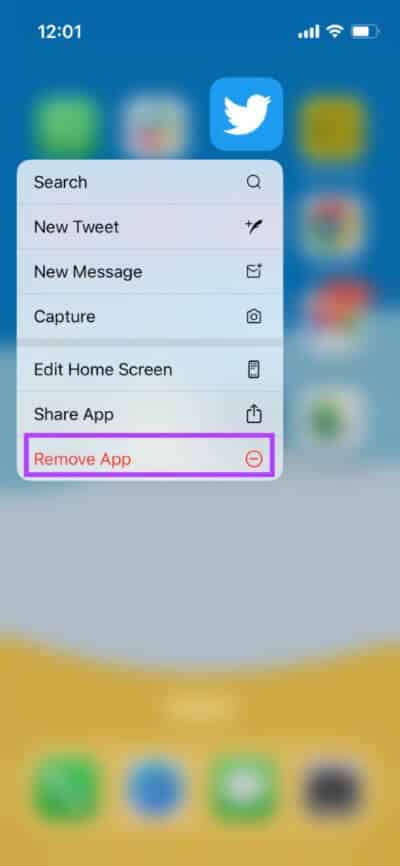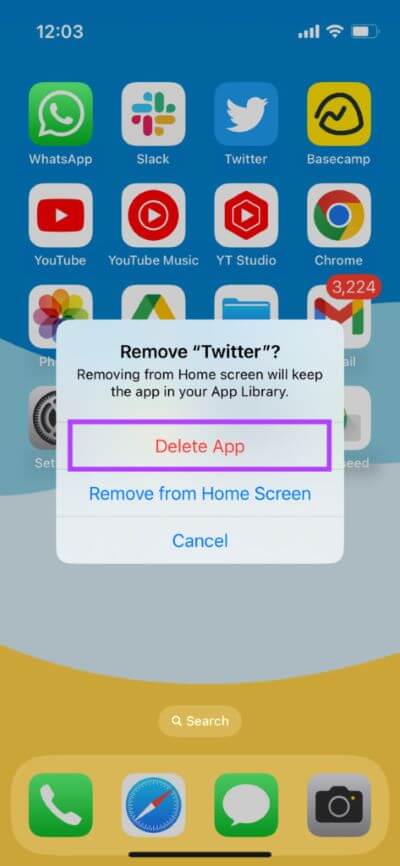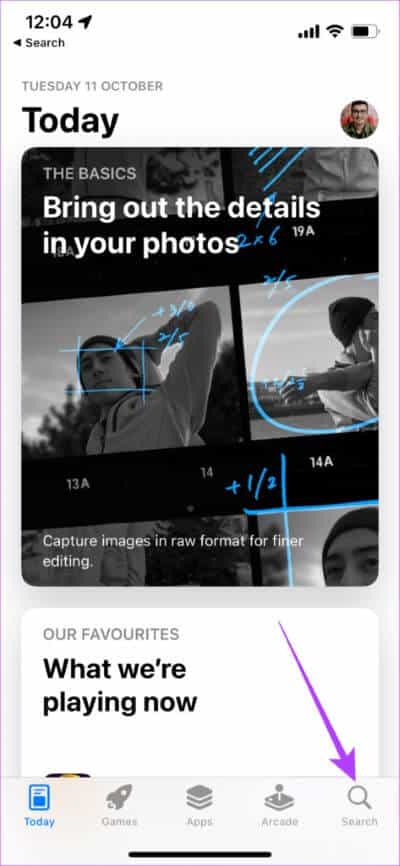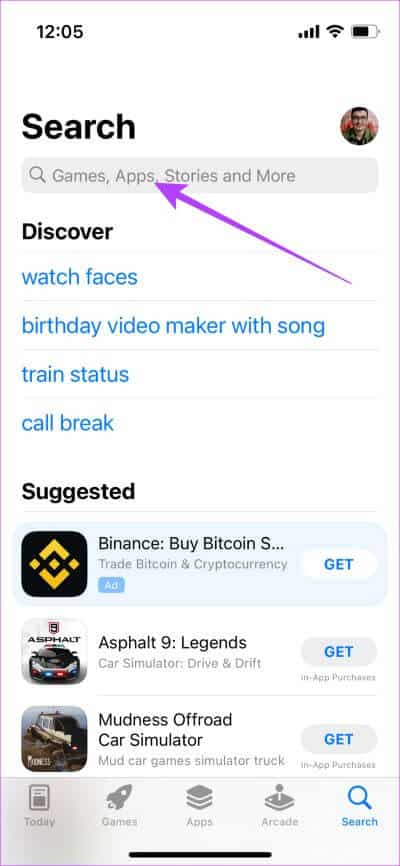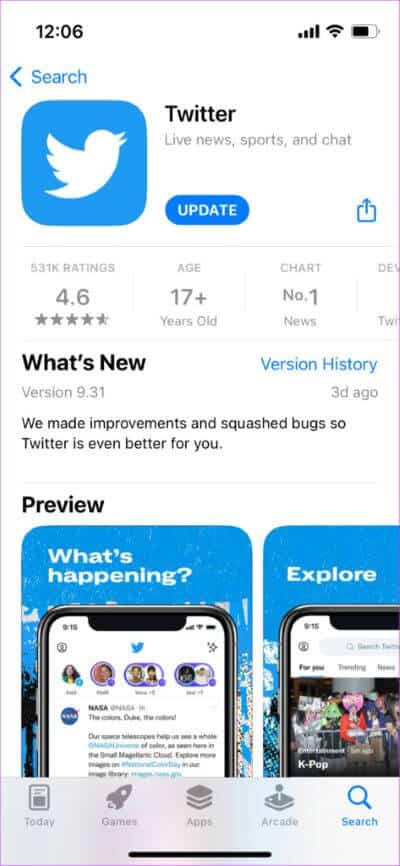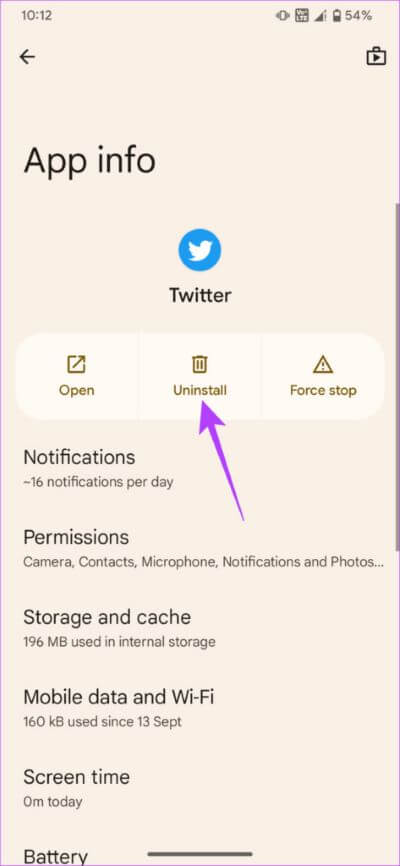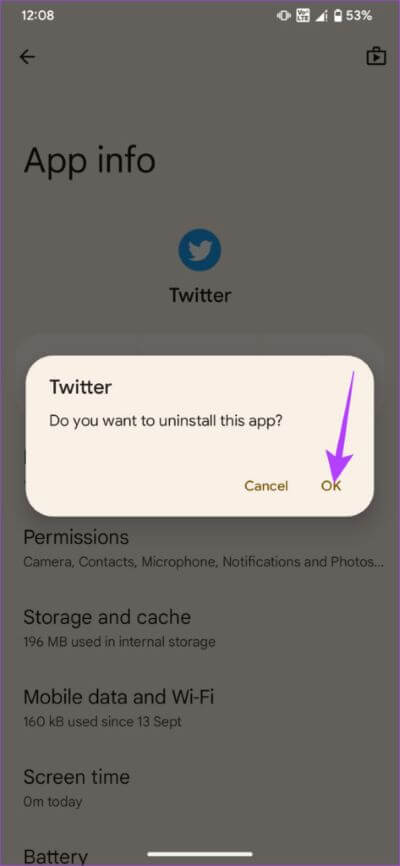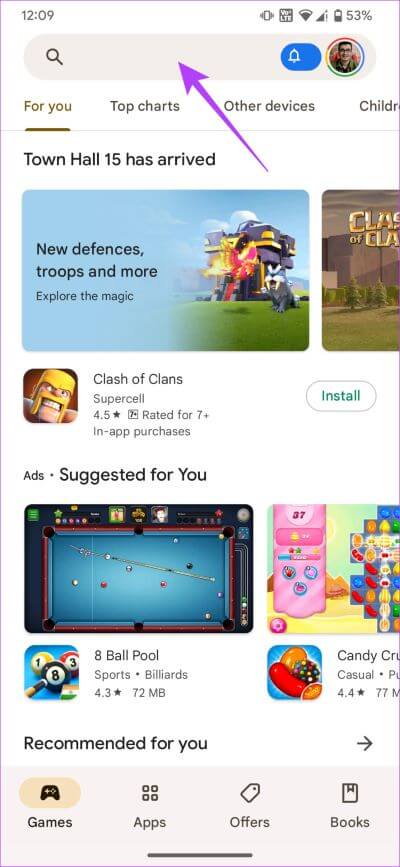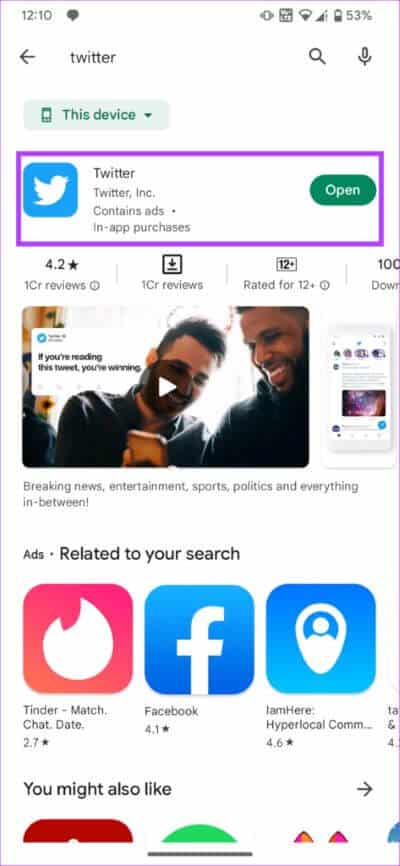| 修复 Twitter 不加载图片的十大方法 | 您所在的位置:网站首页 › twitter 图片 › 修复 Twitter 不加载图片的十大方法 |
修复 Twitter 不加载图片的十大方法
|
在周围的所有混乱中 推特 不可否认,它是目前最好的社交媒体平台之一。 对于许多人来说,它是新闻和最新事件的来源,也是与一些知名人士交流的一种方式。 当然,它也是模因的良好来源 - 只有当图像在 Twitter 上加载良好时。 很多时候,用户可能会遇到无法在 Twitter 上加载图像的问题,这可能很烦人。 您可能会在智能手机应用程序或网络上遇到问题。 因此,无论平台如何,这里都是修复 Twitter 图片未加载的最佳方法。 这些解决方案应该可以帮助您在滚动时像往常一样查看图像。 1.تحققمناتصالكبالإنترنتTwitter 是一个在线平台,这意味着您需要有效的互联网连接才能以文本和图像的形式查看推文。 如果您的手机未连接到 Wi-Fi 或没有移动数据,Twitter 照片将不会出现在您的时间线中。 有时,也可能是您的互联网连接速度不够快或带宽不足。 这通常发生在移动数据连接中。 在这种情况下,请尝试连接到稳定的 Wi-Fi 网络并查看 Twitter 是否正在加载图像。 2.从最近的应用程序中退出应用程序并再次启动它有时,一个简单的任务(例如退出并重新启动应用程序)可以帮助解决问题。 但是,转到主屏幕并重新启动应用程序可能不一定会重新启动它。 您需要做的是退出并通过向上滑动停止进程从最近的应用程序托盘中退出应用程序。 这将确保该应用程序已从您的 RAM 中删除。 现在,重新启动手机上的应用程序。 该应用程序将重新启动,它应该会完美地将照片上传到 Twitter。 如果您在网络上使用 Twitter,请关闭浏览器并重新启动它。 然后打开推特网站。 3.清除应用缓存和数据此解决方案仅适用于 Android 智能手机。 事实上,在您的 Android 设备上执行此步骤可以解决任何应用程序(包括 Twitter)的许多问题。 按照以下步骤查看清除 Twitter 应用程序上的缓存是否会解决图像未加载到 Twitter 应用程序中的问题。 另請閱讀: 8 个修复 Alexa 亮起且不响应的问题步骤1: 按住以应用 Twitter 带来 其他选项。 ثمحدد 应用信息。 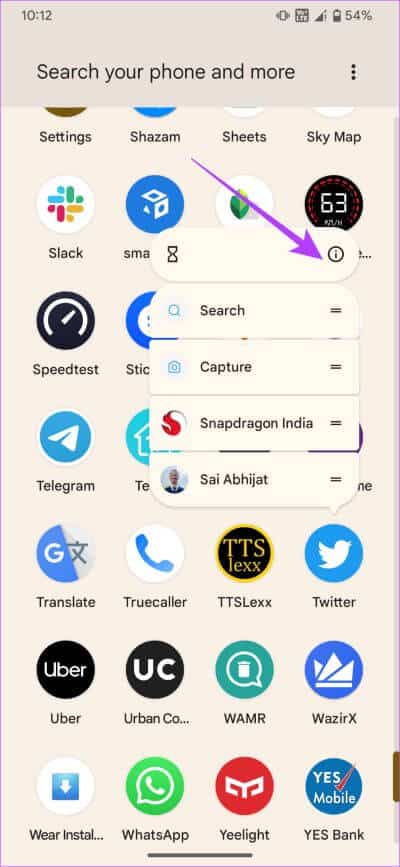
步骤2: 选择一个选项 “存储和缓存”。 步骤3: 首先,按 مسحذاكرةالتخزينالمؤقت ثماضغطعلى 清除应用程序数据。 有时像这样的简单解决方案可以帮助您恢复 Twitter 上的照片。 在重新登录之前尝试注销您的 Twitter 帐户,看看它是否恢复了通知。 以下是在 iPhone 和 Android 上退出 Twitter 应用程序的方法。 如何注销和登录 Twitter 应用程序步骤1: 打开一个应用程序 Twitter 在您的智能手机上。 点击 你的头像 在应用程序的左上角。 步骤2: 现在,选择配置文件切换图标 右上角 从部分。 步骤3: اخترخيار 编辑. 步骤 4:点击您要注销的帐户旁边的红色删除按钮。 然后选择 登出。 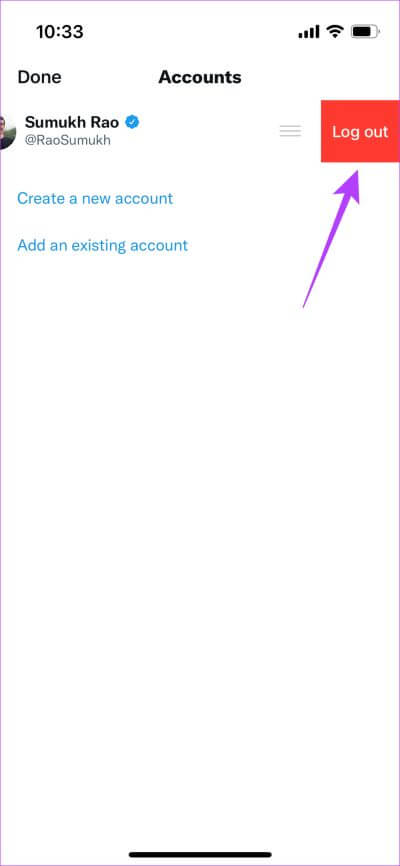
步骤5: 您现在将被注销 推特账号 您的。 现在,重新登录 通过输入您的凭据。 如何在 Web 上注销和登录 Twitter步骤1: 点击 你的头像 在 Twitter 网站的左窗格中。 步骤2: 选择一个选项 登出。 注销后,输入您的凭据并重新登录 Twitter。 5. 打开和关闭 Data Saver这一步可能看起来像一个奇怪的解决方案,但当照片没有上传到 Twitter 时,它亲自愚弄了我们。 除此之外,它似乎也适用于 Reddit 上的大部分用户。 因此,如果您无法在 iPhone 或 Android 设备上将照片上传到 Twitter,请尝试一下。 步骤1: 打开一个应用程序 Twitter 在你的手机上。 如果您在浏览器上执行这些步骤,请打开 推特 在网上。 第2步: 点击 你的头像 在应用程序的左上角。 然后选择 “设置和支持”。 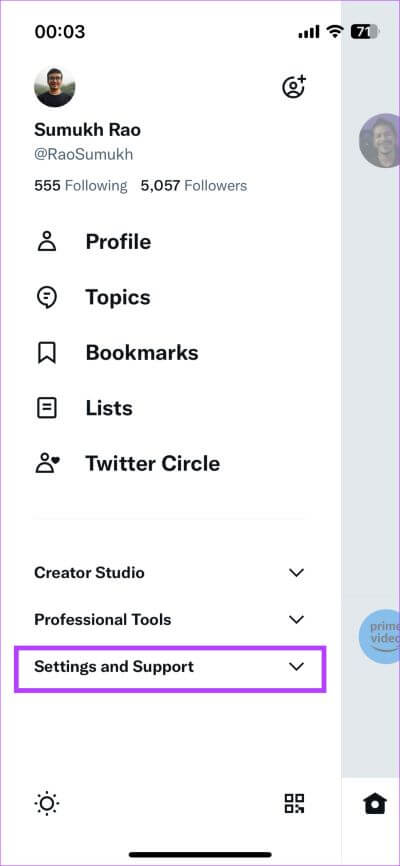
步骤3: 现在,按 “设置和隐私”。 步骤4: 用 搜索栏 在顶部搜索 数据保护程序。 定位 正确的选择 出现。 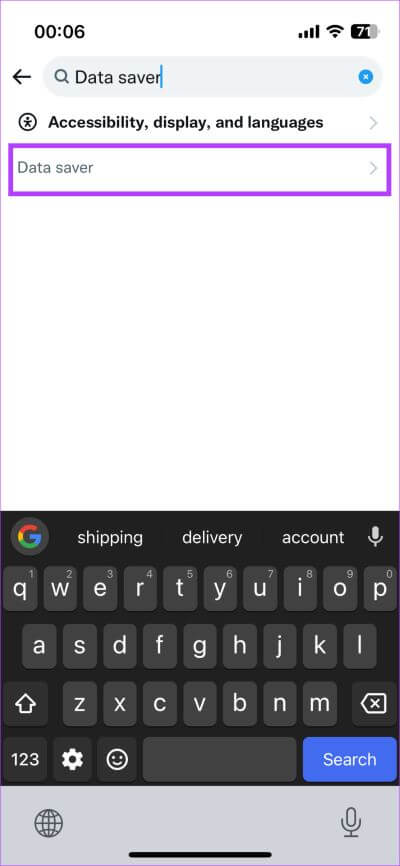
步骤5: 打开提供商旁边的开关 数据. 等几个 秒,然后将其关闭。 另請閱讀: 如何在 Zoom 上播放音乐关闭 Twitter 并重新打开它。 现在,照片应该开始神奇地下载到您的设备上了! 6.清除RAM并重启设备如果您设备上的 RAM 已被完全占用,您的手机或计算机可能无法将照片上传到 Twitter,因为它没有足够的资源将它们保存在内存中。 因此,请尝试通过关闭后台应用程序和其他任务来清除 RAM。 然后重新启动您的设备。 完成后,启动 Twitter 并查看图像是否加载正常。 如果您使用的是智能手机,则可以从最近使用的应用程序托盘中关闭后台应用程序。 如果您使用的是 Windows PC,您可以通过以下方式结束任务 任务管理。 您可以通过 Mac 上的活动监视器执行相同的操作。 7.关闭计算机上的其他浏览器选项卡此步骤是上一步的延续。 如果您的计算机上打开了很多浏览器选项卡以及 Twitter,它们可能会消耗资源,从而导致无法加载 Twitter 图像。 因此,关闭所有不使用的浏览器选项卡以释放 RAM 和 CPU 使用率。 之后,重新加载 Twitter 以查看照片是否恢复。 8.尝试使用应用程序而不是网站曾经有过 Twitter 的网络版遇到崩溃而应用程序继续正常运行的情况。 在这种情况下,新的推文和图片可能不会上传到 Twitter 网站。 尝试在您的设备上使用 Twitter 应用程序而不是网络版本,看看它是否有所作为。 此外,如果您在 iPhone 或 Android 设备上使用 Twitter,则该应用程序比浏览器上的网络版本更适合在移动设备上运行。 因此,我们建议您使用该应用程序 每时每刻。 9. 更新您设备上的 Twitter 应用程序该应用程序的某些版本可能包含导致应用程序出现意外行为的错误或问题。 因此,最好始终将您的应用程序更新到最新版本。 尝试更新 iPhone 或 Android 上的 Twitter 应用程序,看看最新版本是否解决了问题。 如何在 iPhone 上更新 Twitter第1步: 打开 App Store 在设备上 iPhone 你的并按下 显示图片 在右上角。 另請閱讀: 您必须使用的 6 个酷 Spotify 功能步骤2: 向下滚动以查看所有待处理更新的列表。 定位 更新选项位于 Twitter 应用程序旁边。 或者,您可以点击全部刷新以一次刷新所有暂停的应用程序。 步骤1: 打开 متجرGoogle Play 在您的手机上点击右上角的个人资料。 步骤2: 现在,选择 “应用程序和设备管理”。 步骤3: 你现在会看到一个部分,上面写着 更新 可用的。 点击 请参阅下面的详细信息。 步骤4: 要么你指定 更新选项在 Twitter 应用旁边 或点击 更新 全部更新 包括所有应用程序。 如果将应用程序更新到最新版本没有帮助,请尝试完全卸载它以删除所有残留文件,然后重新安装 Twitter 应用程序。 如果您设备上的应用程序有问题,这应该可以解决 Twitter 图片无法在您的 iPhone 或 Android 设备上加载的错误。 如何在 iPhone 上卸载和重新安装 Twitter步骤1: ابحثعن Twitter 在 iPhone 的主屏幕上。 按 延续性 在图标上调出上下文菜单并选择删除应用程序的选项。 步骤2: 点击 حذفالتطبيق 从你的 iPhone 上卸载它。 步骤3: بعدذلك,توجهإلى 应用商店。 اضغطعلى 图标 搜索 在右下角。 步骤4: 使用顶部的搜索栏搜索 Twitter. 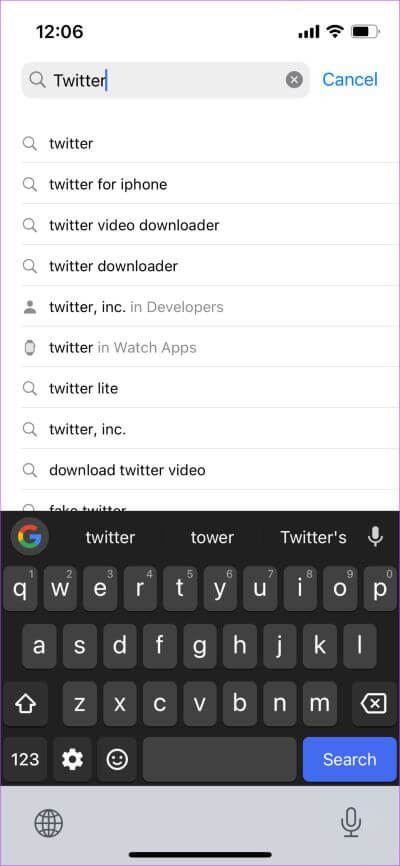
步骤5: 起床 通过安装推特 并设置它 جهازiPhone 你的。 步骤 1: ابحثعن 推特应用 在 应用抽屉 您的手机并长按它以调出上下文菜单。 点击按钮 应用信息。 步骤2: 定位 卸载。 步骤3: 点击 好的 当被要求这样做时。 步骤4: توجهإلى 应用商店 وابحثعن Twitter 使用顶部的搜索栏。 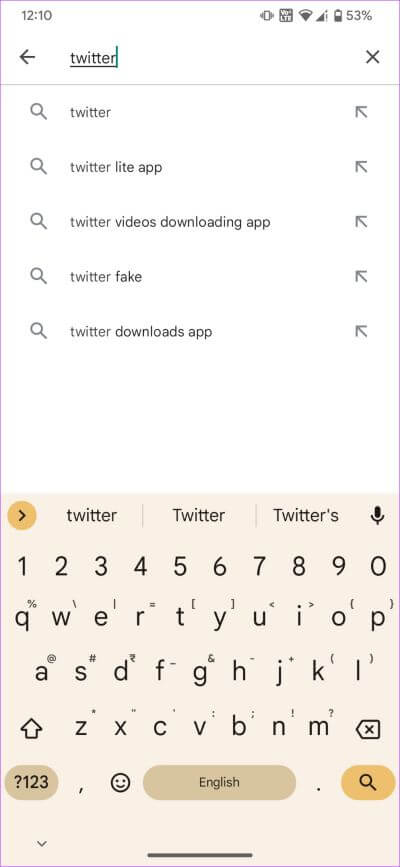
步骤5: 起床 安装应用程序 并在您的手机上使用它。 许多推文可能需要您查看附加图像以了解上下文。 因此,如果您的 Twitter 图片未加载,则您使用该平台的体验可能会很差。 但是,这些步骤应该有助于解决智能手机甚至计算机上的问题。 |
【本文地址】